文章目录
- 如何使用
- 在linux 上安装python 环境
- 发送消息python脚本
- 把脚本上传倒linux上
- jenkins 上执行脚本
如何使用
自定义机器人使用指南飞书官网https://open.feishu.cn/document/client-docs/bot-v3/add-custom-bot
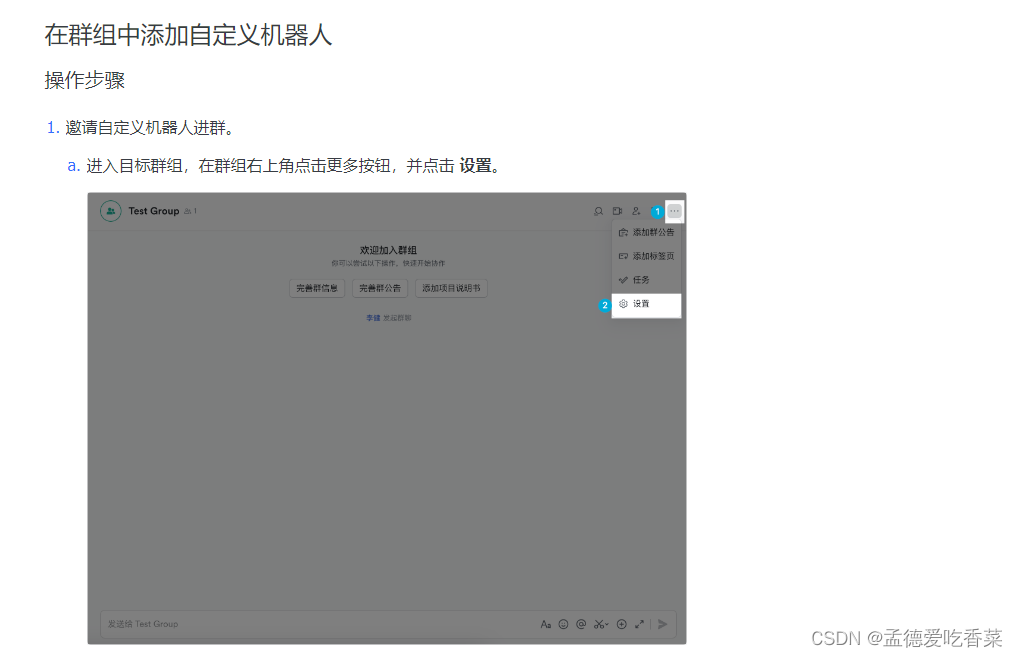
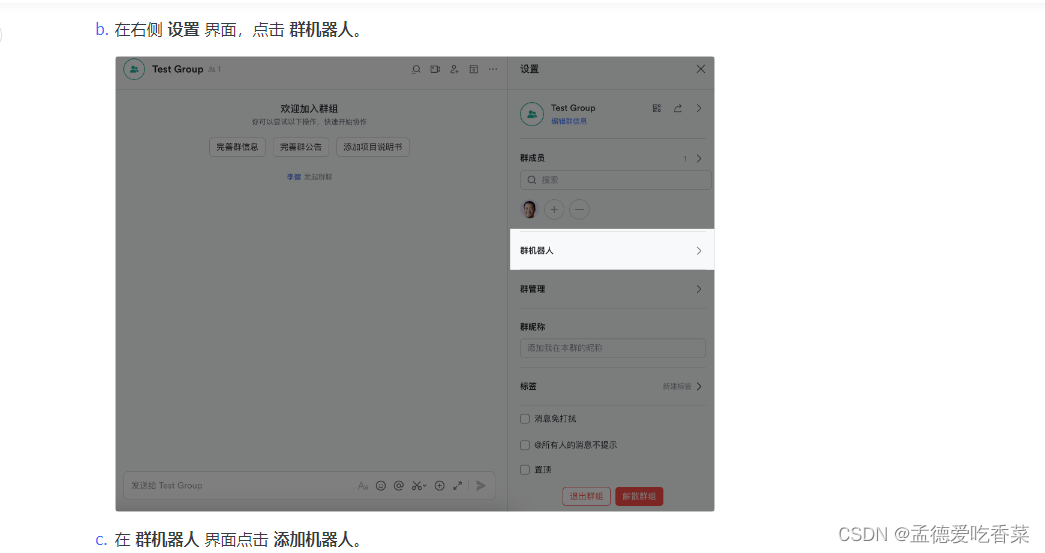
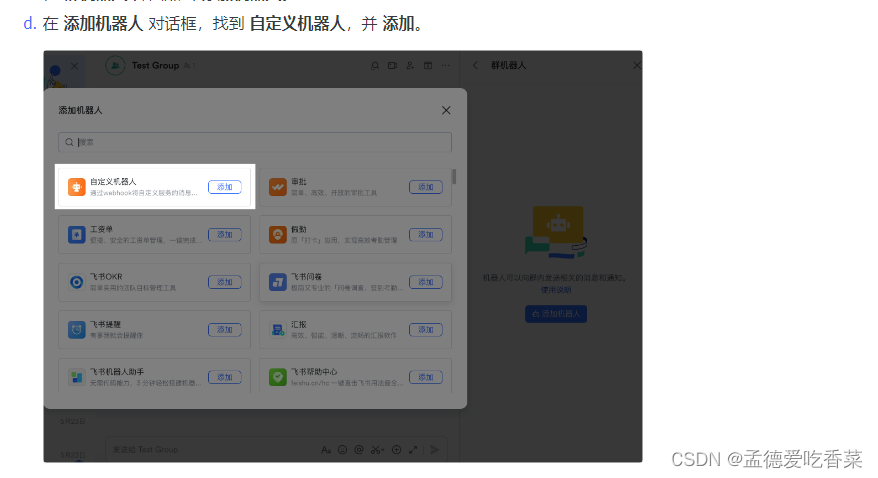
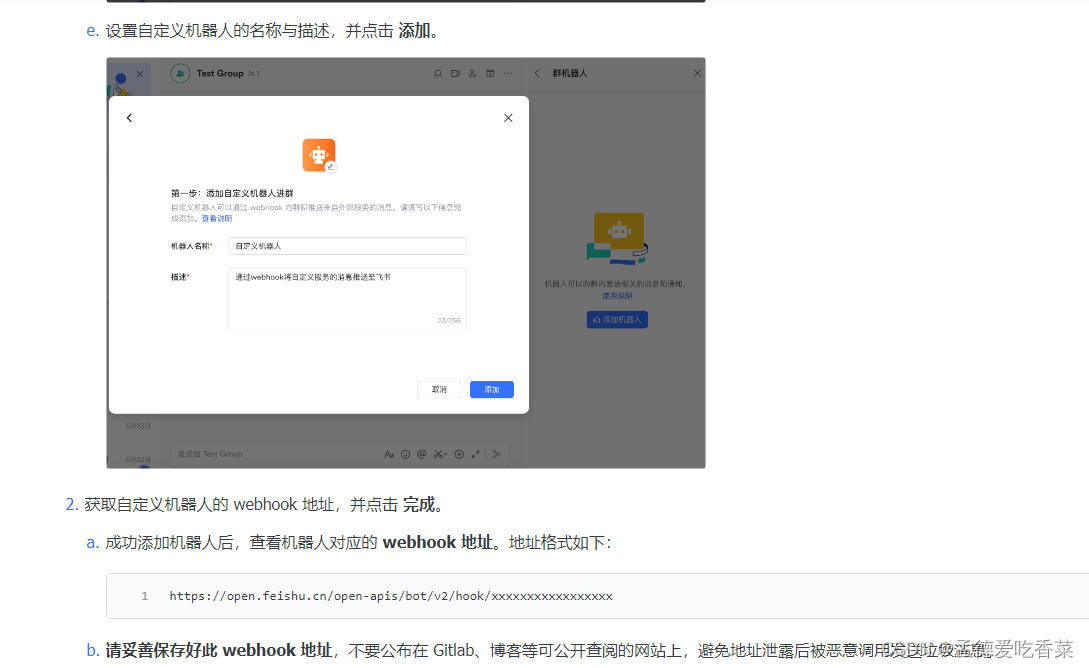
在linux 上安装python 环境
yum install python3 python3-devel python3-pip
# 请求工具
python3 -m pip install requests
发送消息python脚本
我这个设置了签名的,具体怎么设置签名可以查看飞书官方文档
#!/usr/bin/env python
# -*- encoding:utf-8 -*-import sysimport requestsimport time
import hashlib
import base64
import hmac
import calendardef gen_sign(timestamp, secret):string_to_sign = '{}\n{}'.format(timestamp, secret)hmac_code = hmac.new(string_to_sign.encode("utf-8"), digestmod=hashlib.sha256).digest()# 对结果进行base64处理sign = base64.b64encode(hmac_code).decode('utf-8')return signJOB_URL = sys.argv[1]
JOB_NAME = sys.argv[2]
BUILD_NUMBER = sys.argv[3]
isFinish = "开始构建" if str(sys.argv[4]) == str(0) else "构建完成"
timestamp = str(calendar.timegm(time.gmtime()))
currenttime = time.strftime("%Y-%m-%d %H:%M:%S", time.localtime())
sign_key = '你的签名'
sgin = gen_sign(timestamp, sign_key)
url = '你的webhook 地址'
method = 'post'
headers = {'Content-Type': 'application/json'
}
json = {"timestamp": "" + timestamp + "","msg_type": "interactive","sign": "" + sgin + "","card": {"config": {"wide_screen_mode": True,"enable_forward": True},"elements": [{"tag": "div","text": {"content": "项目名称:" + JOB_NAME + "\n构建编号:第" + BUILD_NUMBER + "次构建\n运行时间:" + currenttime,"tag": "lark_md"}}, {"actions": [{"tag": "button","text": {"content": "查看报告","tag": "lark_md"},"url": JOB_URL,"type": "default","value": {}}],"tag": "action"}],"header": {"title": {"content": JOB_NAME + " "+isFinish+"","tag": "plain_text"}}}
}
requests.request(method=method, url=url, headers=headers, json=json)把脚本上传倒linux上

可以看到上传去是没有执行权限的,一定要记得叫上执行权限
chmod +x sendMsg.py
jenkins 上执行脚本
# 最后一个参数标识 0 开始构建 1 构建完成
# /opt/java/script/sendMsg.py这一段不要跟着我写 根据自己存放的位置和名字来
python3 /opt/java/script/sendMsg.py $JOB_URL $JOB_NAME $BUILD_NUMBER 0
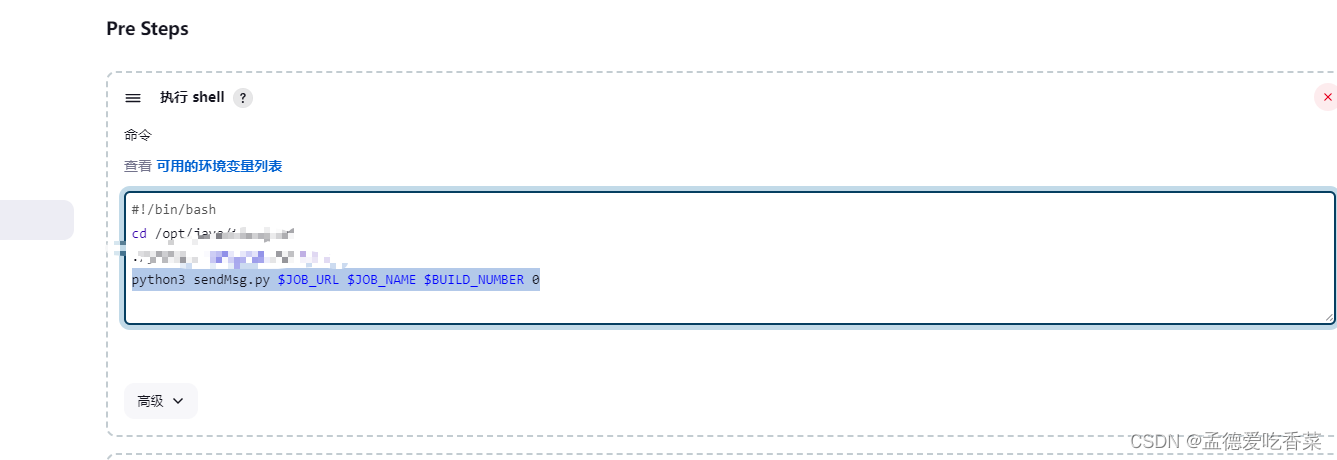
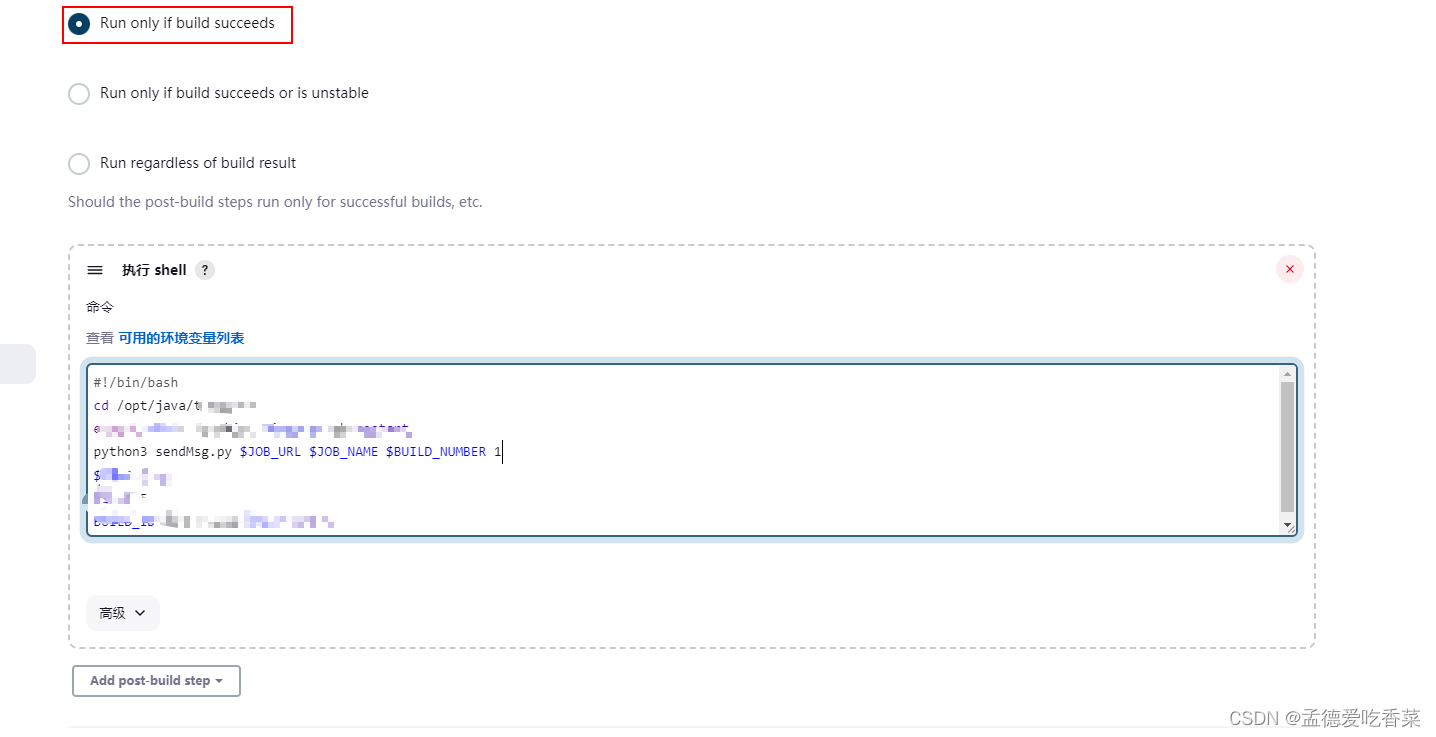
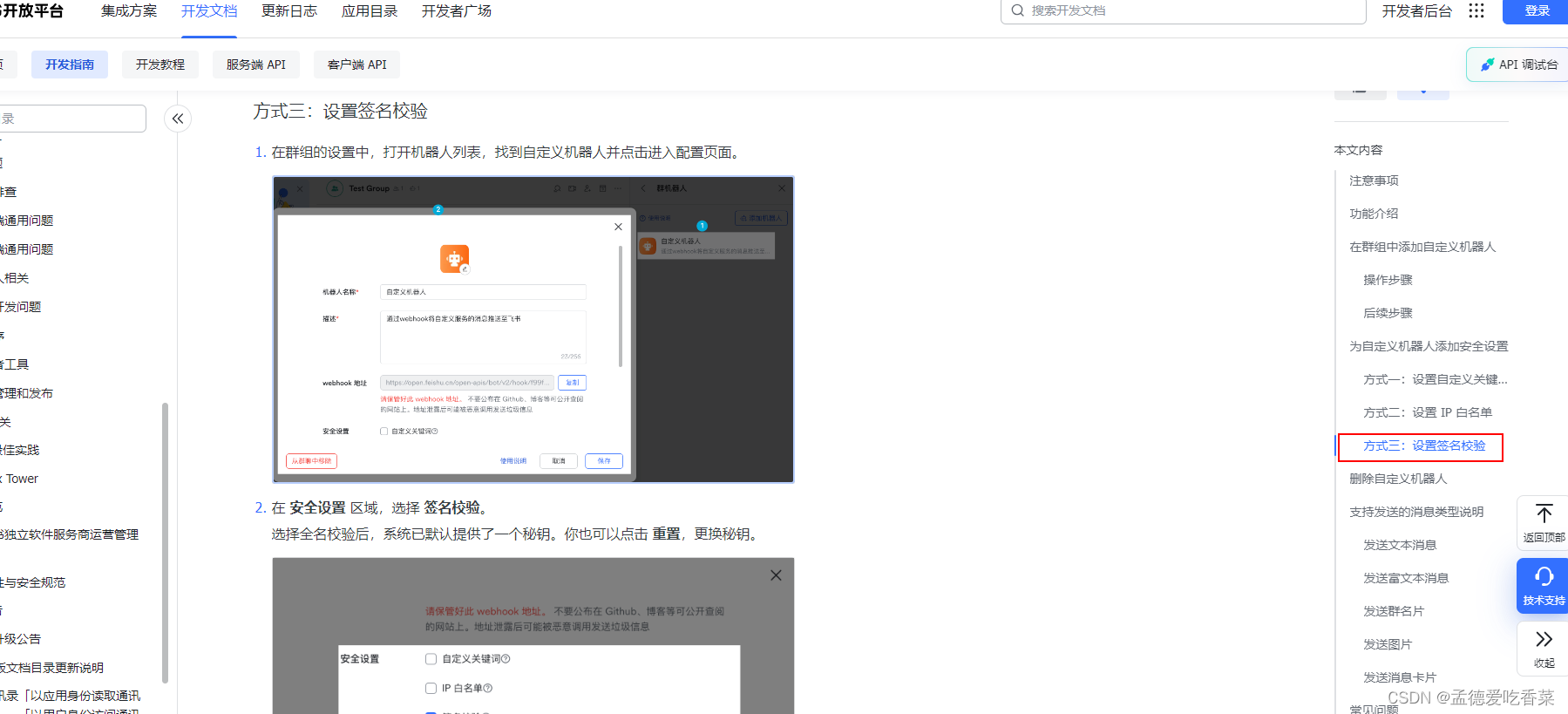






- 浮点数的存储)

神经网络与典型的机器学习步骤)






)
:CNN和cifar10)
实测)

